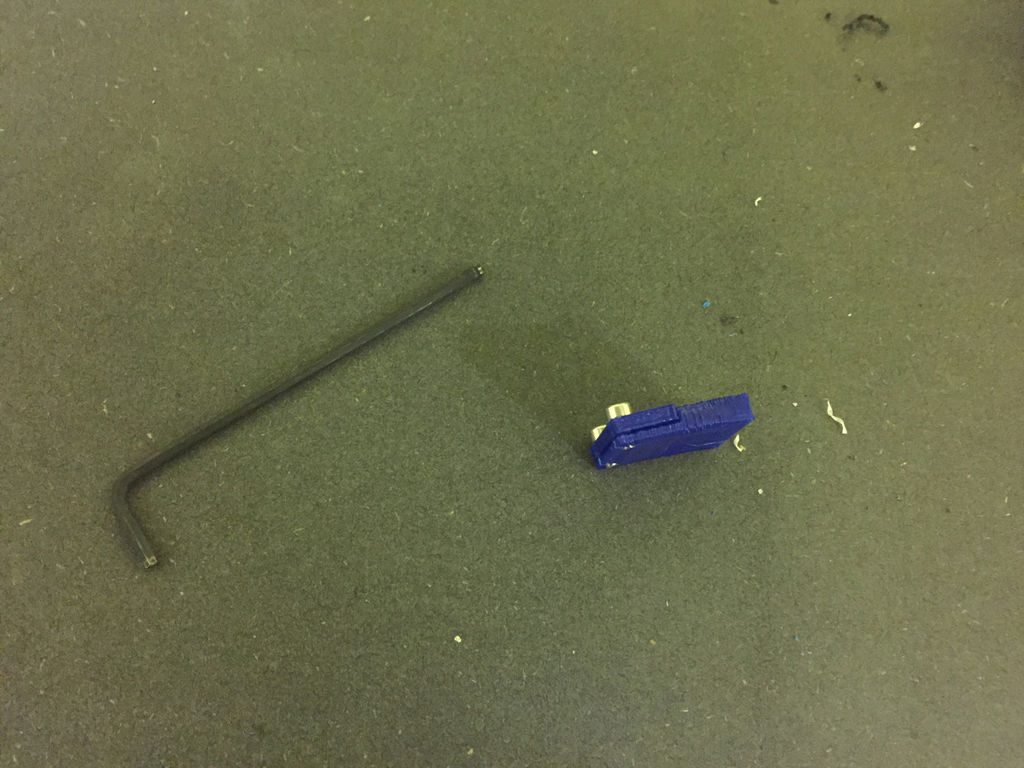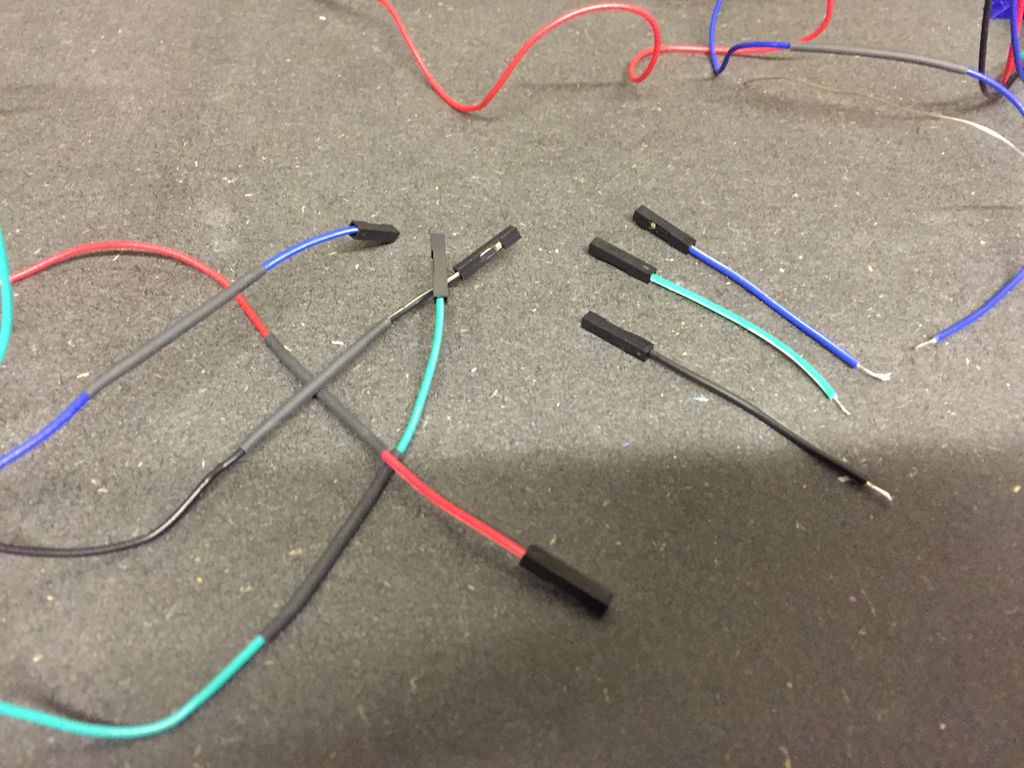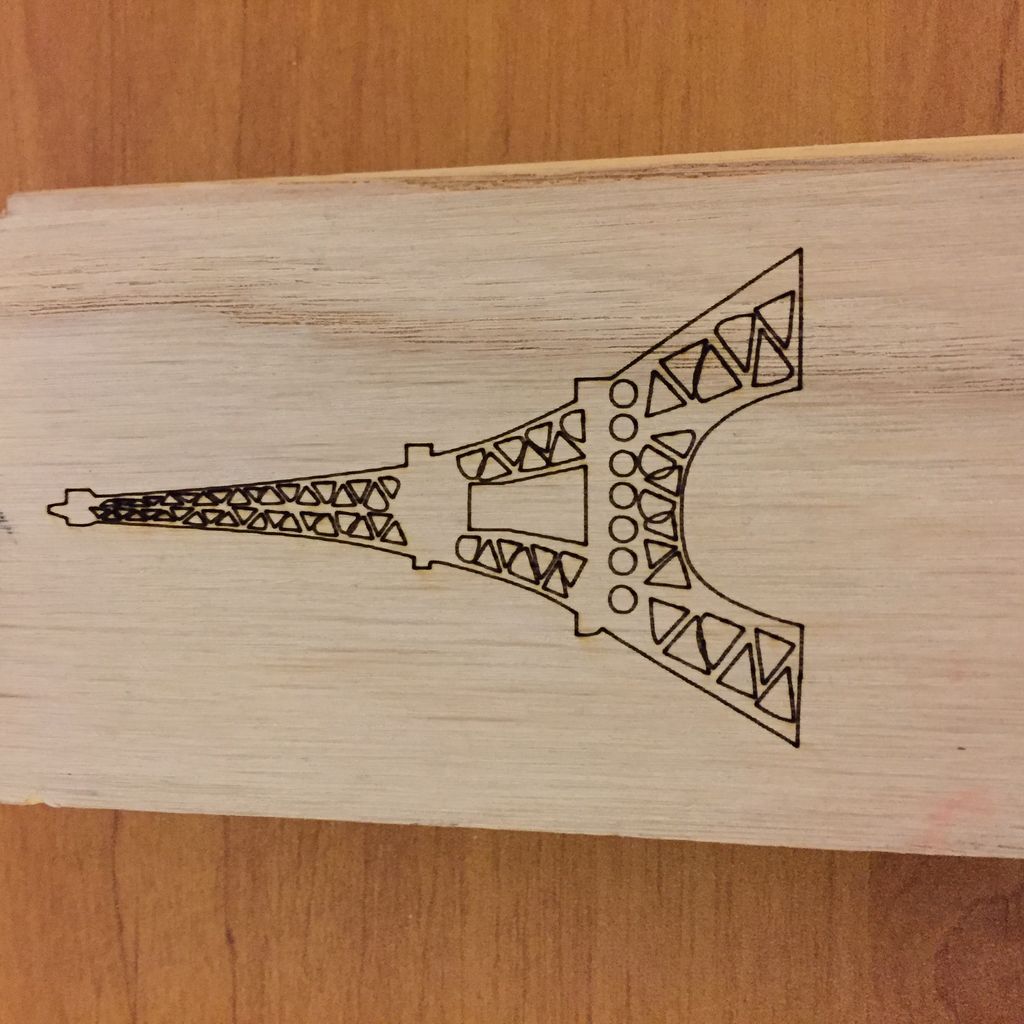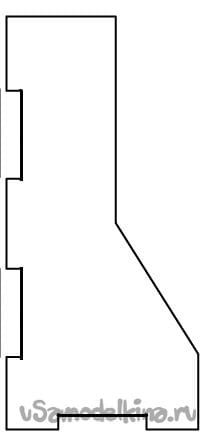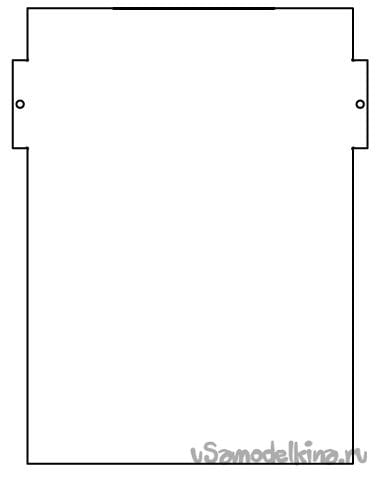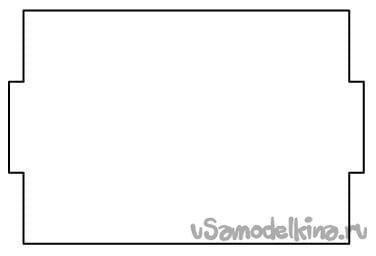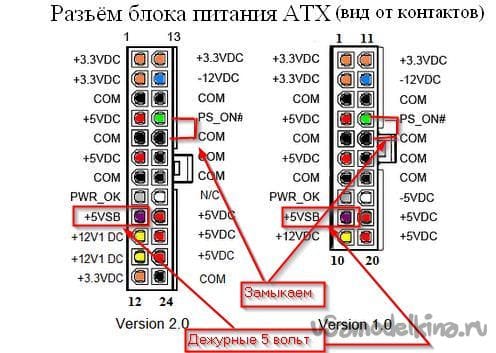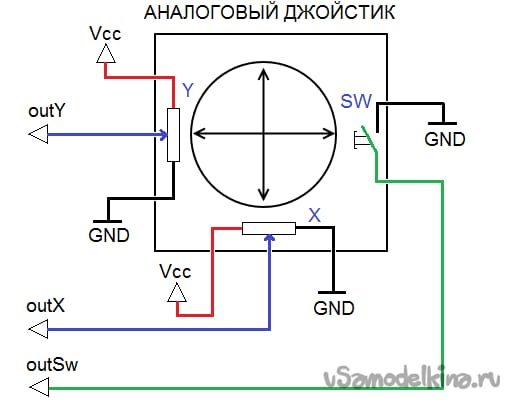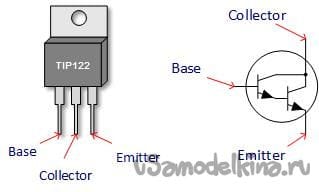- Самодельный гравировщик лазерный: как сделать гравер ЧПУ на Ардуино своими руками
- Лазерный модуль с проводами и стеклянной линзой
- Шаг 1
- Шаг 2
- Шаг 3
- Шаг 4
- Шаг 5
- Шаг 6
- Шаг 7
- Шаг 8
- Шаг 9
- Шаг 10
- Шаг 11
- Шаг 12
- Шаг 13
- Шаг 14
- Шаг 15
- Шаг 16
- Шаг 17
- Шаг 18
- Шаг 19
- Шаг 20
- Шаг 21
- Шаг 22
- Шаг 23
- Шаг 24
- Шаг 25
- Шаг 26
- Лазерный гравер из старых DVD-Rom
Самодельный гравировщик лазерный: как сделать гравер ЧПУ на Ардуино своими руками
Я видел в сети много самодельных лазерных граверов и инструкций по их сборке, и захотел собрать свою собственную версию.
После многочисленных попыток, у меня получился лазерный гравер на Ардуино своими руками, надежный и приятный в использовании.
Максимальная мощность – 3 Вт, но обычно я работаю на 2 Вт, чтобы поберечь лазерный диод. Честно говоря, разница между 2 и 3 Вт практически не заметна.
Лазерный модуль с проводами и стеклянной линзой
В этой статье я покажу, что можно собрать, обходясь минимумом материалов и практически не тратясь.
Думаю, вы уже знакомы с GRBL (программа открытого проекта для Arduino, предназначенная для фрезерных — граверных станков и лазерных станков), с редактором Inkscape и с тем, как создавать файлы Gcode.
Я не буду подробно расписывать электронику, в этой статье не будет всеобъемлющей информации, возможно, в будущем я раскрою какие-то моменты более подробно — я вполне допускаю, что дал недостаточно информации, чтобы собрать гравировщик ЧПУ легко с первого раза.
- STL-файлы, готовые для распечатки
- GRBL-программу для моей конфигурации
- плагин лазерного гравировщика, который я использую для Inkscape
- файл с подсчетом стоимости деталей. Почти все их можно заказать на Aliexpress
- файлы EAGLE для создания модуля с мосфет-диодом для индикации включения-выключения гравировщика
Для печати плат рекомендую сервис OSH Park.
Шаг 1
Берем два линейных вала и четыре суппорта для них.
Шаг 2
- Закрепляем валы в двух суппортах
- Берем четыре закрытых линейных подшипника в корпусе
Шаг 3
Надеваем на валы по два подшипника и закрепляем валы в оставшихся двух суппортах
Шаг 4
Подготавливаем пластины для лазерного резака (держатели каретки).
Шаг 5
Закрепляем пластины на подшипники.
Используем винты М4 16мм.
Шаг 6


Берем еще два линейных вала, суппорты к ним, винты М5 20 мм с гайками.
Монтируем суппорты на держатели каретки.
Шаг 7
Монтируем линейные валы в суппорты на держателях, это ось Х, и проверяем ход подшипников по нижним валам, это ось Y.
Подготовьте два закрытых подшипника, 8 винтов М4 16 мм и каретку, напечатанную на 3Д принтере.
Разберите ось Х, наденьте на линейные валы подшипники и каретку, и закрепите суппорты снова.
Шаг 8
Теперь монтируем конструкцию на деревянную плиту. Движения должны быть точными и уверенными.
К этому этапу, к сожалению, не сделано фотографий.
Шаг 9
Закрепляем два электродвигателя на оси Y креплениями, напечатанными на 3Д-принтере.
Для этого используйте винты М3 10мм.
Закрутите винты, убедившись, что они выставлены ровно.
Шаг 10
Ременная передача оси Y
Соберите натяжные механизмы и привинтите их на платформу (для этого возьмите винты 5 мм с гайками).
Шаг 11



Подготовьте крепления ремней и винты М3 25 мм.
Закрепляя ремни на оси Y будьте терпеливы, это достаточно сложная работа.
Шаг 12
Устанавливаем двигатель на ось Х


Вообще, это можно было сделать и раньше.
В нашем случае делаем следующее:
- немного раскрутите винты, чтобы приподнять каретку
- под кареткой установите двигатель
- привинтите его винтами М3
Шаг 13
Ременная передача на оси Х
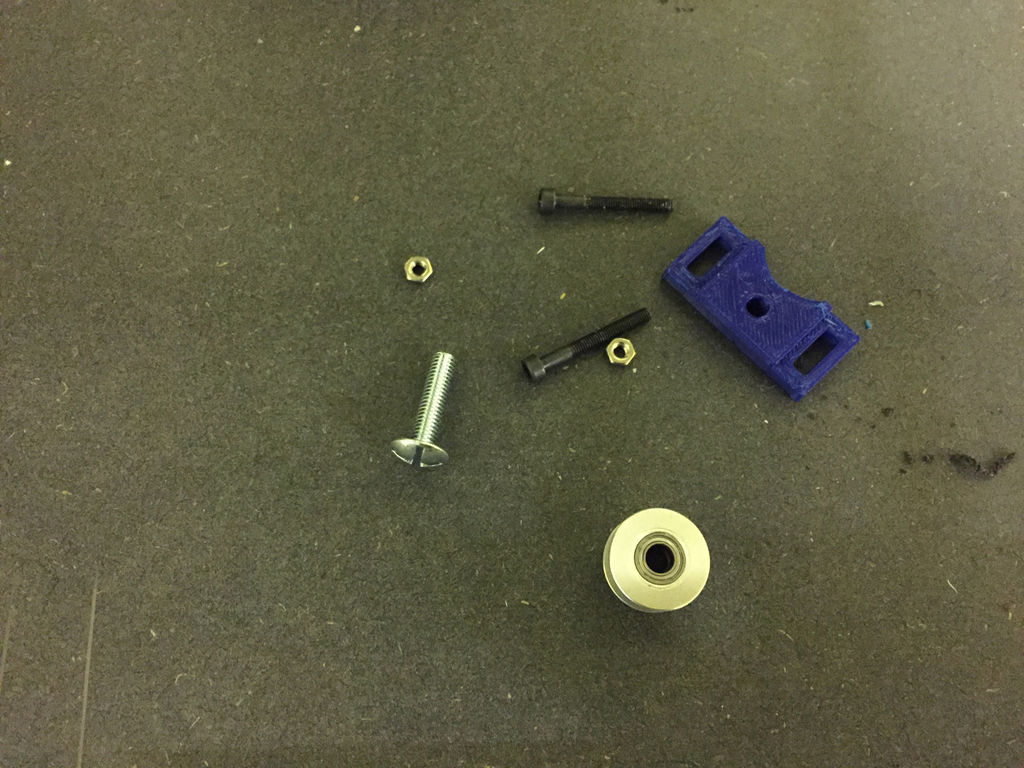
В отверстие детали, напечатанной на 3Д-принтере, вставьте винт М4, пластик достаточно мягкий для этого.
Наденьте шкив на винт М4 и закрепите натяжной механизм на приборе.
К этому этапу снова не сделано фотографий.
Шаг 14
Держатели ремня на оси Х


- Подготовьте составные части для держателя ремня.
- Вставьте винты М3 в отверстия деталей, как показано на картинке.
- В оставшиеся 2 отверстия также вставьте винты (фото следующего шага).
- Установите держатели ремней на место.
Шаг 15

Шаг 16
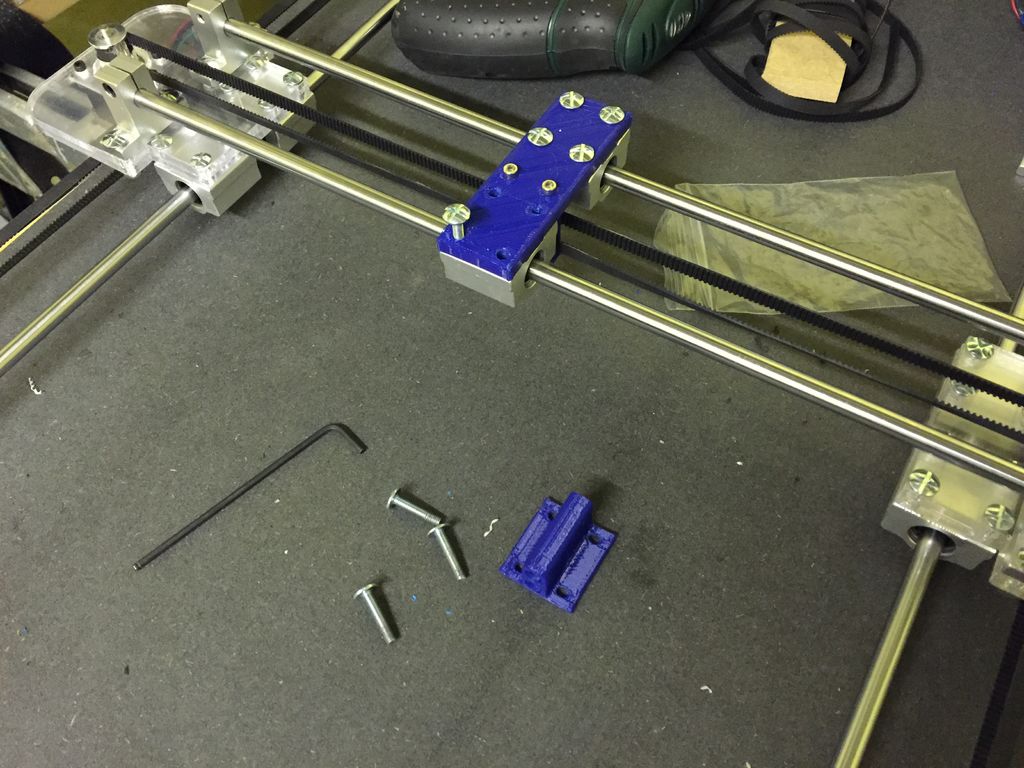

Установите держатель шнура.
Шаг 17
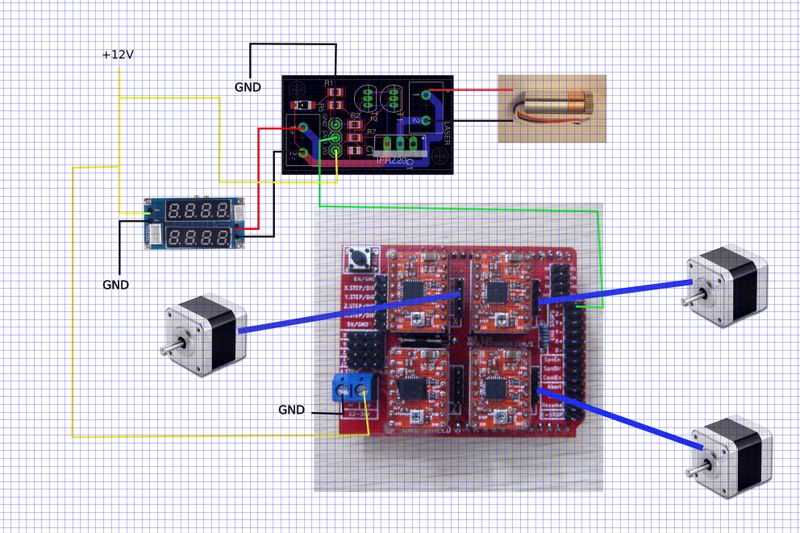




- 3 привода электродвигателя
- шилд CNC
- 11 перемычек (обычно идут в комплекте с шилдом)
- Плата Arduino
- установите перемычки так, как это показано на фотографии 2. Это позволит установить двигатели на микрошаг 16 и клонировать ось Y на А.
- подключите приводы к плате Arduino.
Шаг 18
Электроника: теплоотвод шагового двигателя

Вам нужен радиатор, без него двигатель будет пропускать шаги.
Шаг 19
Электроника: паяем коннекторы к проводам двигателей
Можно купить готовые коннекторы и соединить двигатели с шилдом CNC, но нужно будет ждать доставку и это не так просто.
Я предпочитаю купить готовые коннекторы мама-мама, разрезать их на две части и спаять с шилдом…
Шаг 20
Электроника: пробный запуск

Пришло время провести испытание:
- подключите двигатели к шилду CNC
- включите питание
- загрузите GRBL на Arduino и заставьте механизм двигаться
Если механизм работает, пора приступать к следующему шагу.
Шаг 21
Устанавливаем крепление лазера

- напечатанное на 3Д-принтере крепление для лазера
- 4 винта М3 с гайками
- радиатор
- лазерный модуль
Радиатор не должен соприкасаться с креплением лазера, так как оно пластиковое, а радиатор сильно нагревается.
Шаг 22
Устанавливаем крепление вентилятора
- напечатанное на 3Д-принтере крепление вентилятора
- 4 винта М4
- вентилятор
Теперь сделайте следующее:
- просверлите 4 отверстия в креплении
- вставьте винты в отверстия
- закрепите вентилятор
Шаг 23


Корпус с прорезями, сделанными лазером, я сделал с помощью он-лайн программы MakerCase.
Шаг 24
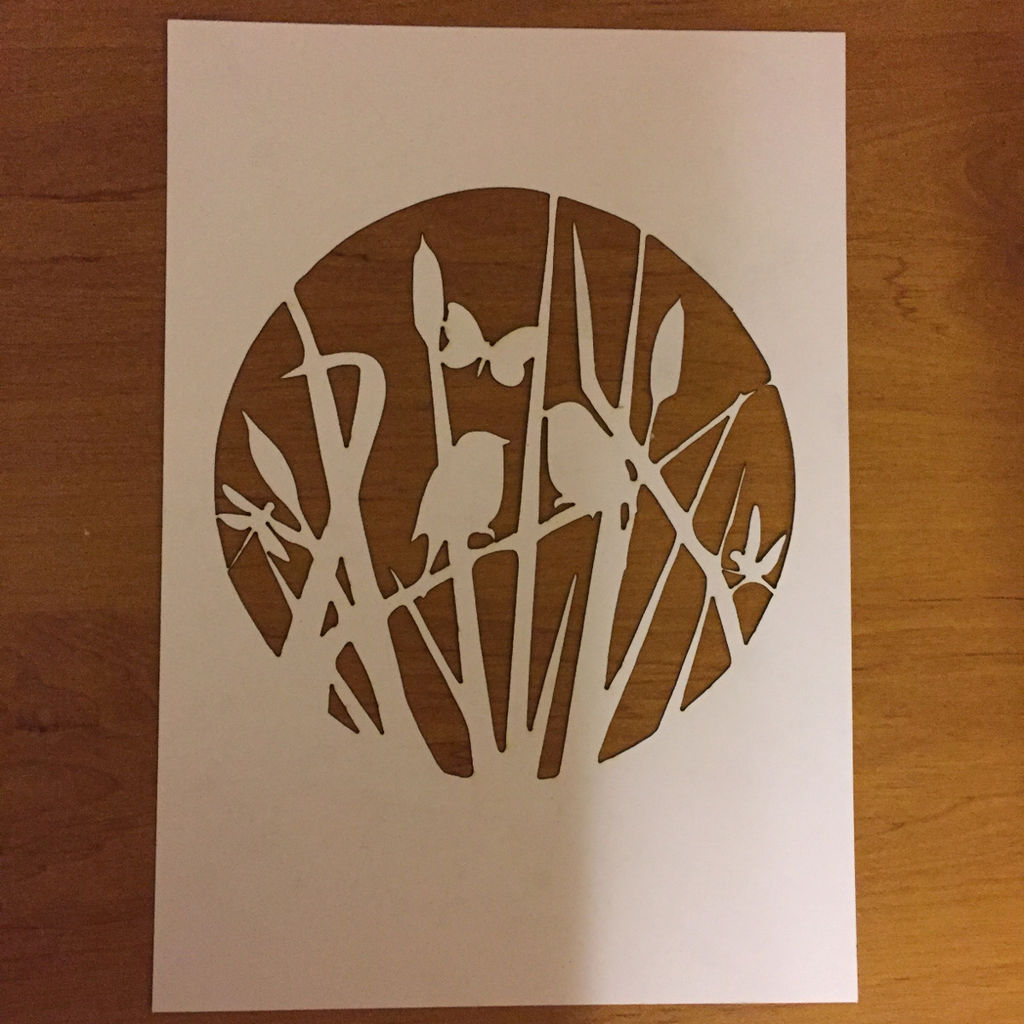


Шаг 25


Я доработал крепление вентилятора для лучшего охлаждения, файл STL приложен. Просто напечатайте крепление на 3Д-принтере и замените им старое крепление.
Шаг 26
Я усилил ось Y, чтобы увеличить точность на ней. Также я заметил, что ось Х получилась более точной, и не могу найти этому причину.
Усиление не очень работает, но после него для нормальной работы по оси Y хватает одного мотора, поэтому левый мотор я снял.
Новое испытание показало, что после изменений работа по оси Y стала такой же точной, как и по оси Х.
Рекомендую такую доработку.
Рассказываю как сделать какую-либо вещь с пошаговыми фото и видео инструкциями.
Источник
Лазерный гравер из старых DVD-Rom
Добрый день, со временем у меня накопилось много нерабочих CD или DVD приводов. В интернете много описаний изготовления разного рода лазерных граверов сделанных на основе таких приводов. Сегодня я хочу поделиться с вами своим опытом по изготовлению такого гравера. В качестве контролера – Arduino Uno
Для изготовления лазерного гравера или ЧПУ (числовое программное управление) станка нам понадобится:
— DVD-ROM или CD-ROM
— Фанера толщиной 10 мм (можно использовать и 6мм)
— Саморезы по дереву 2.5 х 25 мм, 2.5 х 10 мм
— Arduino Uno (можно использовать совместимые платы)
— Драйвер двигателя L9110S 2 шт.
— Лазер 1000 МВт 405nm Blueviolet
— Аналоговый джойстик
— Кнопка
— Блок питания на 5В (я буду использовать старый, но рабочий компьютерный блок питания)
— Транзистор TIP120 ил TIP122
— Резистор 2.2 kOм, 0.25 ВТ
— Соединительные провода
— Элетролобзик
— Дрель
— Сверла по дереву 2мм, 3мм, 4мм
— Винт 4 мм х20 мм
— Гайки и шайбы 4 мм
— Паяльник
— Припой, канифоль
Необходимо удалить всю оптику и плату, находящуюся на механизме:
Далее отрезаем шлейф, идущий от шагового двигателя, и припаиваем к выводам провода:
К одному из механизмов нужно приклеить столик. Можно изготовить столик из той-же фанеры, вырезав квадрат со стороной 80 мм. Или вырезать такой-же квадрат из корпуса CD/DVD-ROM-а. Тогда деталь, которую планируете гравировать, можно будет прижимать магнитом. Вырезав квадрат, приклеиваем его:
Ко второму механизму нужно приклеить пластинку к которой в последующем будет крепиться лазер. Вариантов изготовления масса и зависит от того что у вас есть под рукой. Я использовал пластиковую модельную пластину. На мой взгляд, это самый удобный вариант. У меня получилось следующее:
Шаг 2 Изготовление корпуса.
Для изготовления корпуса нашего гравера мы будем использовать фанеру толщиной 10 мм. Если ее нет, можно взять фанеру и меньшей толщины, например 6 мм, или заменить фанеру на пластик. Необходимо распечатать следующие фото и по этим шаблонам вырезать одну нижнюю часть, одну верхнюю и две боковых. В местах отмеченных кружком проделать отверстия для саморезов диаметром 3мм.
После резки должно получится следующее:
В верхней и нижней частях необходимо проделать отверстия 4 мм под крепления ваших частей приводов. Я не могу сразу разметить эти отверстия, так они бывают разные:
При сборке необходимо использовать саморезы по дереву 2.5 х 25 мм. В местах вкручивания саморезов необходимо предварительно просверлить отверстия сверлом 2 мм. Иначе фанера может треснуть. Если предполагается собирать корпус из пластика, необходимо предусмотреть соединение деталей металлическими уголками и использовать винты диаметром 3 мм. Для придания эстетического вида нашему граверу стоит зашкурить мелкой наждачной все детали, при желании можно покрасить. Мне нравится черный, я покрасил все детали в черный цвет аэрозольной краской.
Шаг 3 Подготовка блока питания.
Для питания гравера необходим блок питания на 5 вольт с силой тока не меньше 1.5 Ампер. Я буду использовать старый блок питания от компьютера. Отрезаем все колодки. Для запуска блока питания необходимо замкнуть зеленый (PC_ON) и черный (GND) провода. Можно поставить выключатель между этими проводами для удобства, а можно просто их скрутить между собой и использовать выключатель блока питания, если он есть.
Для подключения нагрузки выводим красный (+5), желтый (+12) и черный (GND) провода. Фиолетовый (дежурные +5) может выдать максиму 2 ампер или меньше, в зависимости от блока питания. Напряжение на нем есть даже при разомкнутых зеленом и черном проводах.
Для удобства приклеиваем гравер на двусторонний скотч к блоку питания.
Шаг 4 Джойстик для ручного управления.
Для выставления начальной позиции гравировки будем использовать аналоговый джойстик и кнопка. Размещаем все на монтажной плате и выводим провода для подключения к Arduino. Прикручиваем к корпусу:
Подключаем по следующей схеме:
Шаг 5 Размещаем электрику.
Будем размещать всю электрику сзади нашего гравера. Прикручиваем Arduino Uno и драйвера двигателя саморезами 2.5 х 10 мм. Соединяем следующим образом:
Провода от шагового двигателя по оси Х (столик) подключаем к выходам драйвера двигателя L9110S. Далее так:
Провода от шагового двигателя по оси Y (лазер) подключаем к выходам драйвера двигателя L9110S. Далее так:
Если при первом запуске двигатели будут гудеть, но не двигаться, стоит поменять местами прикрученные провода от двигателей.
Не забудьте подключить:
Шаг 6 Установка лазера.
В интернете полно схем и инструкций по изготовлению лазера из лазерного диода от пишущего DVD-Rom. Этот процесс долог и сложен. Поэтому я купил готовый лазер с драйвером и радиатором охлаждения. Это значительно упрощает процесс изготовления лазерного гравера. Лазер потребляет до 500 mA, поэтому его нельзя подключать напрямую к Arduino. Будем подключать лазер через транзистор TIP120 или TIP122.
Резистор 2.2 kOm необходимо включить в разрыв между Base транзистора и pin 2 Arduino.
Соединений здесь немного поэтому паяем все на весу, изолируем и прикручиваем транзистор сзади к корпусу:
Для прочной фиксации лазера необходимо вырезать еще одну пластинку из того же пластика что и приклеенная к оси Y пластина. Прикручиваем к ней радиатор охлаждения лазера винтами входящими в комплект к лазеру:
Внутрь радиатора вставляем лазер и фиксируем его винтами, так же входящие в комплект к лазеру:
И прикручиваем всю эту конструкцию на наш гравер:
Шаг 7 Среда программирования Arduino IDE.
Следует скачать и установить Arduino IDE. Лучше всего это сделать с официального сайта проекта.
Последняя версия на момент написания инструкции ARDUINO 1.8.5. Никаких дополнительных библиотек не требуется. Следует подключить Arduino Uno к компьютеру и залить в нее следующий скетч:
После заливки скетча следует проверить, что гравер работает как надо.
Внимание! Лазер это не игрушка! Луч лазера, даже не сфокусированный, даже отраженный, при попадании в глаза повреждает сетчатку глаза. Настоятельно рекомендую приобрести защитные очки! И все работы по проверки и настройке проводит только в защитных очках. Так же не следует смотреть без очков на работе лазера в процессе гравировки.
Включаем питание. При изменении положения джойстика вперед – назад должен двигаться столик, влево вправо – двигаться ось Y, то есть лазер. При нажатии кнопки лазер должен включаться.
Далее необходимо настроить фокус лазера. Надеваем защитные очки! Подкладываем на столик маленький лист бумаги, и нажимает на кнопку. Изменяя положения линзы (поворачиваем линзу), находим положение при котором точка лазера на листке минимальна.
Шаг 8 Подготовка Processing.
Для передачи изображения на гравер будем использовать среду программирования Processing. Необходимо скачать с официального сайта .
Следуя инструкции по установки, ставим Processing на компьютер. Открываем проект:
Программа будет отправлять данные для гравировки картинки с именем «Arduino Logo 300×300.png». Для гравировки другой картинки следует, следует ее вначале подготовить. Картинка должна быть расширения PNG, размером 300х300 точек и черно – белая. Имя картинки нужно написать в строке:
Отправлять данные программа будет в первый по очереди com-порт. Следует открыть диспетчер устройств на компьютере, и посмотреть стоит ли первым в списке com-портов ваша Arduino. Если первая, тогда ничего менять не надо, если нет – меняет «0» в строке на номер com-порта в списке:
Подготовив все, надеваем защитные очки, нажимает кнопу старта в окне processing и наслаждаем процессом гравирования.
Источник